
Главная страница Случайная страница
КАТЕГОРИИ:
АвтомобилиАстрономияБиологияГеографияДом и садДругие языкиДругоеИнформатикаИсторияКультураЛитератураЛогикаМатематикаМедицинаМеталлургияМеханикаОбразованиеОхрана трудаПедагогикаПолитикаПравоПсихологияРелигияРиторикаСоциологияСпортСтроительствоТехнологияТуризмФизикаФилософияФинансыХимияЧерчениеЭкологияЭкономикаЭлектроника
Шаг 4. Правильное расположение оси Y.
|
|
Практическая работа № 21
Тема: Microsoft Excel. Графики функций
Цель: научиться строить графики функций в MSExcel.
Задание1. В MS Excel построить график функции y=x2 при изменении x от -2 до 2 с шагом 0, 25.
Шаг 1. Заполнить таблицу значениями аргумента x.
Для этого в ячейке А2 указывается начальное значение: -2. Для заполнения других ячеек необходимо использовать команду «Главная \ Заполнить \ Прогрессия».
В появившемся диалоговом окне необходимо указать шаг прогрессии (0, 25) и конечное значение прогрессии (2).
Для всех ячеек необходимо установить тип данных «Числовой», количество знаков после запятой – 2.
Шаг 2. Вычислить значения функции y=x2 для всех значений x.
Для этого в ячейке В2 указать формулу, по которой будет происходить вычисление. Затем скопировать эту формулу во все остальные ячейки.
Для всех ячеек необходимо установить тип данных «Числовой», количество знаков после запятой – 2.
Шаг 3. Построение диаграммы.
Выделить данные в столбцах А и В и выбрать команду «Вставка \ График».
Щелкнуть правой кнопкой мыши на графике и выбрать пункт «Выбрать данные».
Необходимо удалить «Ряд1», т.к. этот график полностью дублирует столбец А.
Шаг 4. Правильное расположение оси Y.
Ось Y должна пересекать ось Х в точке (0; 0). Для этого необходимо правой кнопкой мыши щелкнуть на оси Х и из контекстного меню выбрать команду «Формат оси».
На вкладке «Параметры оси» в пункте «Вертикальная ось пересекает» указать номер категории, в которой значение функции равно 9 (номер соответствующей строки).
В графе «Подписи горизонтальной оси» необходимо указать значения х. Для этого нужно нажать кнопку «Изменить», а потом выделить все заполненные ячейки в столбце А, начиная с ячейки А2.
Для оформления графика необходимо указать его название («График функции»), подписи по оси Х (X) и по оси Y (Y), убрать основные и промежуточные линии сетки и легенду.
Выбрать пункт меню «Работа с диаграммами \ Макет».
Название диаграммы, подписи осей, легенда, сетка.
В итоге получится график вида:
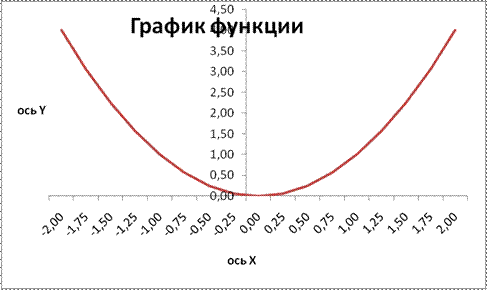
| |||||||||||
| -2, 00 | 4, 00 | ||||||||||
| -1, 75 | 3, 06 | ||||||||||
| -1, 50 | 2, 25 | ||||||||||
| -1, 25 | 1, 56 | ||||||||||
| -1, 00 | 1, 00 | ||||||||||
| -0, 75 | 0, 56 | ||||||||||
| -0, 50 | 0, 25 | ||||||||||
| -0, 25 | 0, 06 | ||||||||||
| 0, 00 | 0, 00 | ||||||||||
| 0, 25 | 0, 06 | ||||||||||
| 0, 50 | 0, 25 | ||||||||||
| 0, 75 | 0, 56 | ||||||||||
| 1, 00 | 1, 00 | ||||||||||
| 1, 25 | 1, 56 | ||||||||||
| 1, 50 | 2, 25 | ||||||||||
| 1, 75 | 3, 06 | ||||||||||
| 2, 00 | 4, 00 |
Задание2. Построить графики функции у=sinx, у= cosx, у= sinx + cosx.
Аргумент x изменяется в пределах от -5 до +5 с шагом 1. Столбец изменения аргумента сделать с помощью автозаполнения.
Для последнего столбца таблицы установить формат ячейки числовой, с округлением до 4 знаков после запятой.
7. Построить график функции sinx.
8. Сделать прозрачную заливку для Области построения диаграммы
9. Построить графики функций: sinx, cosx, sinx + cosx на одном графике. В формате рядов данных установить Сглаженная линия, выбрать тип линии, толщину и цвет.
. 
Задание3. Постройте график функции y=ax3+bx2+cx+d, где a, b, c, d – коэффициенты, которые могут быть заданы произвольно. Для примера используйте следующие коэффициенты:
| a | |
| b | -2 |
| c | -1 |
| d |
Изменяя коэффициенты, обратите внимание на изменение вида графика. Для оформления используйте образец.
Для подписания осей использовать Макет/ Названия осей и перетащить названия осей согласно рисунку. Для изображения цвета, толщины осей использовать формат оси/тип линии.
Для графика формат ряда данных/тип линии.
Для заливки формат области построения/заливка/градиентная.
| -3, 00 | -92, 00 | 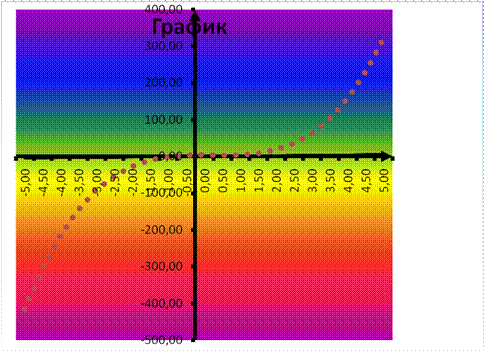
| ||||||||
| -2, 50 | -52, 88 | |||||||||
| -2, 00 | -26, 00 | |||||||||
| -1, 50 | -9, 13 | |||||||||
| -1, 00 | 0, 00 | |||||||||
| -0, 50 | 3, 63 | |||||||||
| 0, 00 | 4, 00 | |||||||||
| 0, 50 | 3, 38 | |||||||||
| 1, 00 | 4, 00 | |||||||||
| 1, 50 | 8, 13 | |||||||||
| 2, 00 | 18, 00 | |||||||||
| 2, 50 | 35, 88 | |||||||||
| 3, 00 | 64, 00 | |||||||||
| 3, 50 | 104, 63 | |||||||||
| 4, 00 | 160, 00 | |||||||||
| 4, 50 | 232, 38 | |||||||||
| 5, 00 | 324, 00 | |||||||||
Вывод: Я научилась строить графики функций в MSExcel.
|